Întrucât Microsoft are trei sisteme de operare în funcțiune, este posibil să vă trebuiască să partajați fișiere între XP, Vista, Windows 7 sau o combinație a celor trei. Aici ne uităm la partajarea între un Vista și XP în rețeaua dvs. de acasă.
Partajare fără partajare protejată prin parolă
Dacă nu vă îngrijorează cine accesează fișierele și folderele, cea mai simplă metodă este să dezactivați partajarea protejată prin parolă. Deci, pe mașina Vista, deschideți Centrul de rețea și partajare. În Partajare și descoperire asigurați-vă că descoperirea rețelei, partajarea fișierelor și partajarea folderelor publice sunt activate.
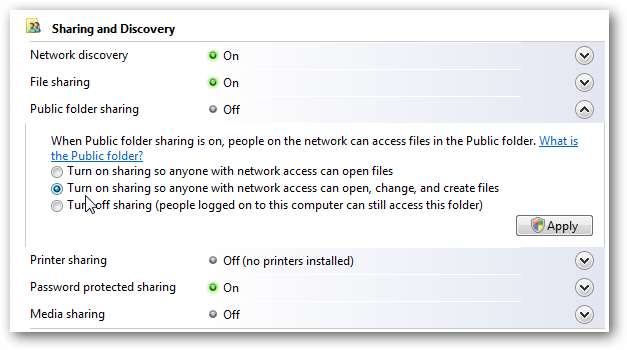
De asemenea, dezactivați partajarea protejată prin parolă ...

Acum intrați în folderul Vista Public, situat în C: \ Users \ Public, și adăugați ceea ce doriți să partajați sau creați un folder nou. În acest exemplu, am creat un nou folder numit XP_Share și i-am adăugat câteva fișiere.
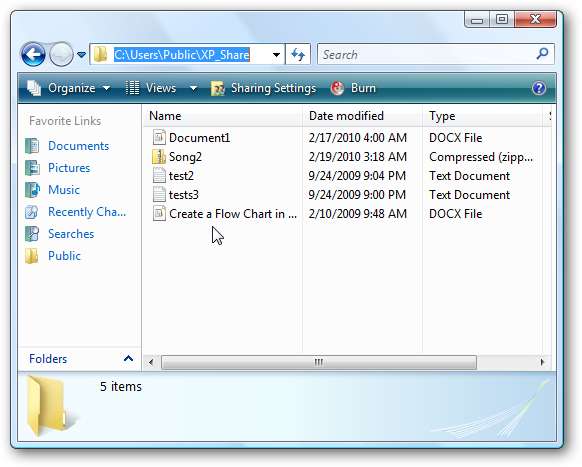
Pe mașina XP, accesați My Network Places și sub Network Tasks, faceți clic pe View Workgroup Computers.

Acum veți vedea toate computerele din rețeaua dvs. care ar trebui să facă parte din același grup de lucru. Aici trebuie să facem dublu clic pe computerul Vista.
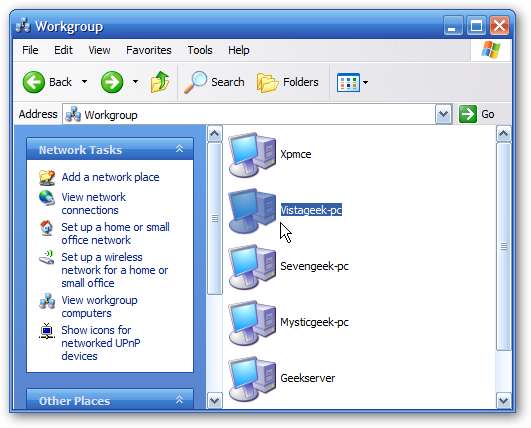
Și acolo mergem ... nicio parolă pentru a intra, astfel încât să putem accesa folderul XP_Share sau orice altceva care se află în folderul Public.
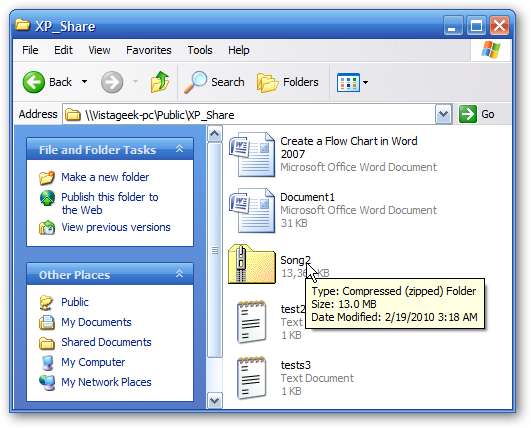
Partajați cu partajarea protejată prin parolă
Dacă doriți să mențineți partajarea protejată prin parolă activată, atunci trebuie să facem lucrurile puțin diferit. Când este pornit și încercați să accesați mașina Vista din XP, vi se solicită o parolă și, indiferent de ce credeți că sunt acreditările, nu puteți obține accesul ... foarte enervant.
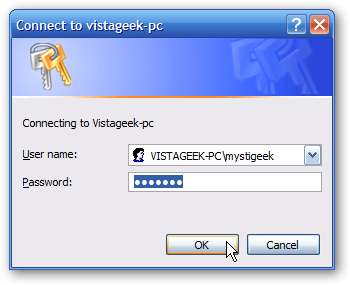
Deci, ceea ce trebuie să facem este să adăugăm mașina XP ca utilizator. Faceți clic dreapta pe Computer din meniul Start sau pictograma desktop și selectați Gestionați din meniul contextual.

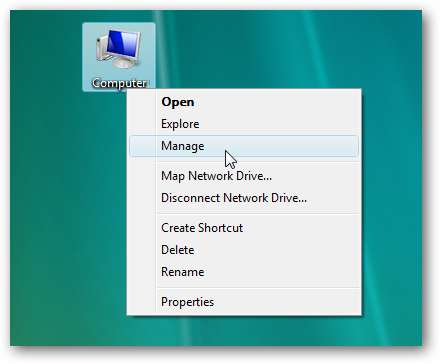
Se deschide ecranul Computer Management și doriți să extindeți Utilizatori și grupuri locale, apoi folderul Utilizatori. Apoi faceți clic dreapta pe orice zonă deschisă și selectați Utilizator nou.

Acum creați un nou nume de utilizator și o parolă, puteți completa și celelalte câmpuri, dacă doriți. Apoi, asigurați-vă că debifați Utilizatorul trebuie să schimbe parola la următoarea conectare și bifați caseta de lângă Parola nu expira niciodata . Faceți clic pe butonul Creați și închideți ecranul Utilizator nou.
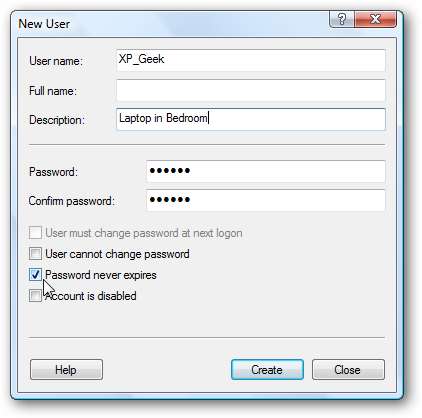
Veți vedea apoi noul utilizator pe care l-am creat în listă și îl puteți închide din fereastra Computer Management.
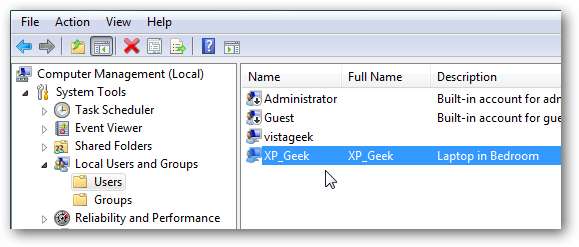
Acum, înapoi pe computerul XP când faceți dublu clic pe mașina Vista, vi se solicită să vă conectați. Tastați doar numele de utilizator și parola pe care tocmai le-ați creat.
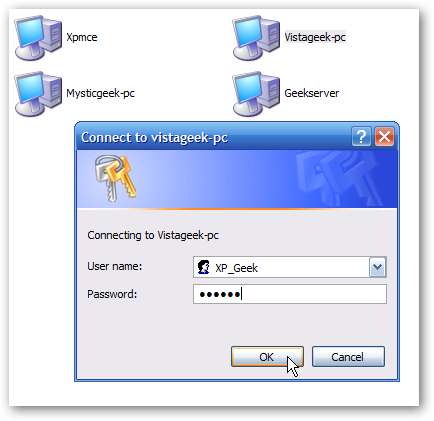
Acum veți avea acces la conținutul folderului public.
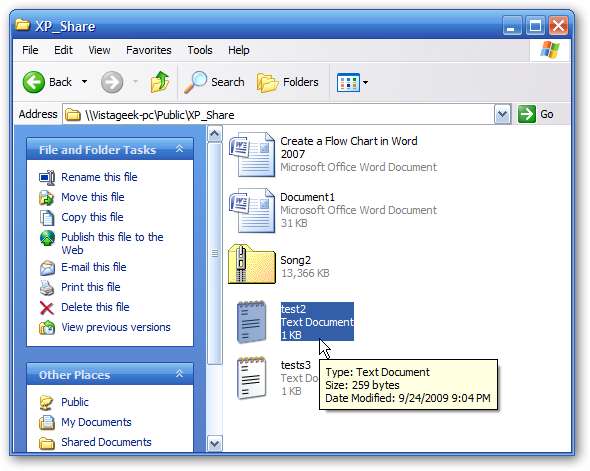
Configurați partajarea pe XP
Dacă doriți să accesați un folder partajat de pe computerul Vista situat pe mașina XP, este același proces invers. Pe computerul XP din Documente partajate, faceți clic dreapta pe folderul pe care doriți să îl partajați și selectați Partajare și securitate .
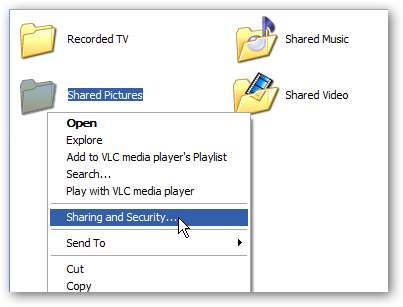
Apoi selectați butonul radio de lângă Partajați acest folder și faceți clic pe Ok.

Accesați Computer Management și creați un nou utilizator ...
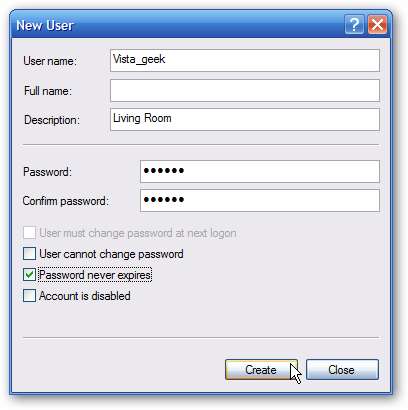
Acum, de pe mașina Vista, faceți dublu clic pe pictograma mașinii XP, introduceți parola, apoi accesați folderele și fișierele de care aveți nevoie.
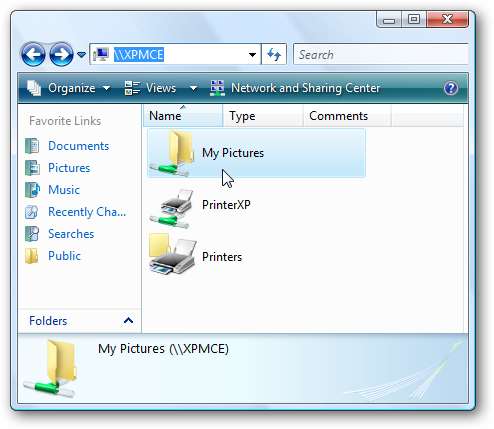
Dacă aveți mai multe versiuni de Windows în rețeaua dvs. de domiciliu, acum veți putea accesa fișiere și foldere de la fiecare dintre ele.
Dacă doriți să partajați între Windows 7 și XP, consultați articolul nostru despre cum să partajați fișiere și imprimante între Windows 7 și XP . Ați putea dori, de asemenea, să consultați articolul nostru despre cum să partajați fișiere și imprimante între Windows 7 și Vista .







